La recherche dans Windows 10 s’effectuant via Cortana dans la barre des tâches, suggère des résultats soit trouvés à partir de vos fichiers, ou alors des programmes, des paramètres, mais aussi des pages web.
Recherche associée à Cortana dans Windows 10
Cortana est là pour vous suggérer des informations susceptibles de vous intéresser lors de vos recherches, et vous aider à effectuer vos tâches. Vu que la plupart des résultats web sont des suggestions de recherche, c’est un moyen pratique pour effectuer des recherches rapidement au lieu d’utiliser un navigateur. Mais bien que cette fonctionnalité de Windows 10 puisse être utile pour certains utilisateurs, pour d’autres ce n’est pas le cas.
Désactiver la recherche dans la barre des tâches
[ecko_columns][ecko_columns_left] Vous pouvez désactiver la recherche web directement dans les options de Cortana. Ceci ne désactive pas la recherche complètement sur Windows 10 et vous pourrez toujours effectuer des recherches. À ce moment lorsque vous recherchez un élément dans la zone de recherche de la barre des tâches, vous obtiendrez alors des suggestions et des réponses à vos questions concernant Windows, ainsi que les résultats de recherche les plus pertinents disponibles sur votre PC uniquement. Cette option est liée à votre profil utilisateur et c’est un paramètre que vous pouvez configurer dans le profil par défaut lors de vos déploiements de Windows 10. 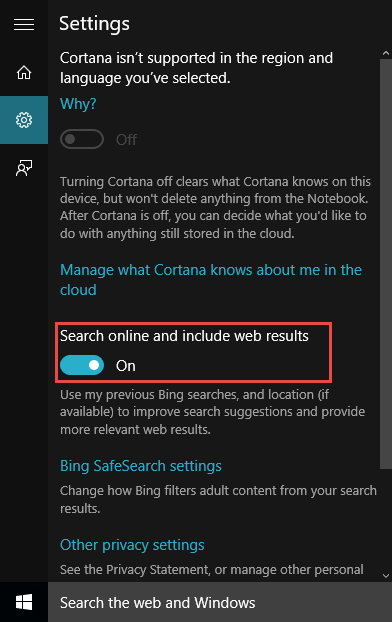
Désactiver la recherche dans les options de Cortana
Clé: HKEY_CURRENT_USER\SOFTWARE\Microsoft\Windows\CurrentVersion\Search
Nom: BingSearchEnabled
Type: REG_DWORD
Valeur: 0
reg add "HKCU\SOFTWARE\Microsoft\Windows\CurrentVersion\Search" /v BingSearchEnabled /t REG_DWORD /d 0 /f
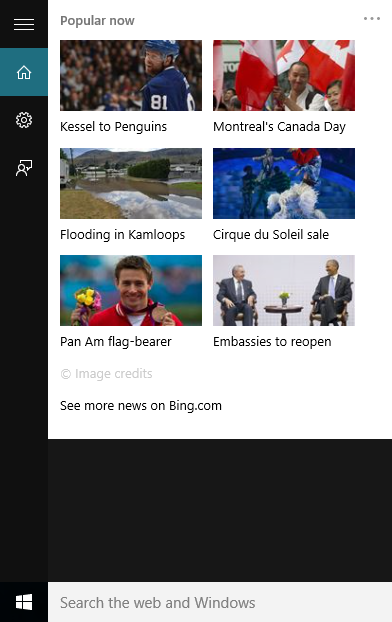
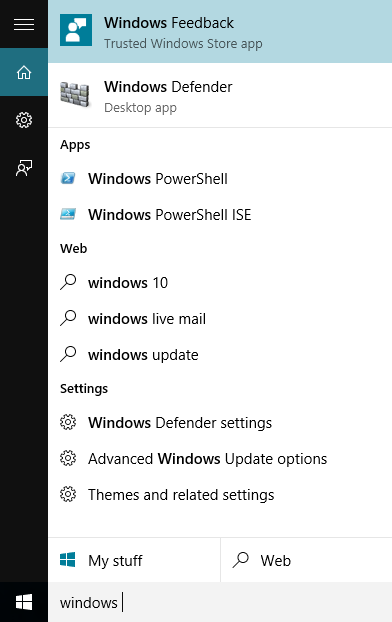
L’invite de commandes répond :
Erreur : nom de clé non valide
Entrez « REG ADD /? » pour afficher la syntaxe
Ceci n’est sans doute plus valide dans les nouvelles versions de Windows 10. Et pour ton erreur fait un copier coller de la commande
Merci pour l’astuce, cela a fonctionné parfaitement chez moi.